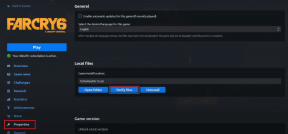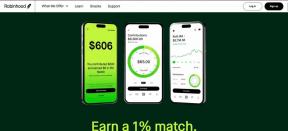Použijte Android Tablet jako rozšířenou plochu pro Windows PC
Různé / / February 11, 2022
Podle studie jsou lidé, kteří používají rozšířenou plochu o 44 % produktivnější než ostatní uživatelé. Dva displeje lepší než jeden je to, co říká. Říkal jsem si, proč to nezkusit na své kartě Samsung a zjistit, zda je ve výzkumu nějaká troska pravdy. S úmyslem zvýšit svou produktivitu bez investic do sekundárního displeje jsem tedy začal s výzkumem rozšíření zobrazení Windows na svůj tablet.
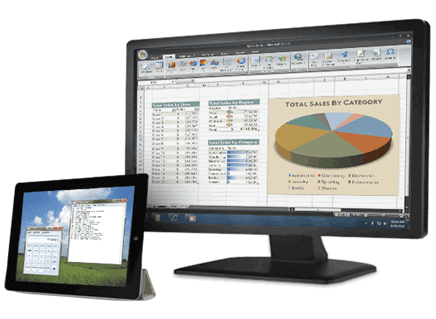
Po vyzkoušení několika nástrojů jsem se spokojil s působivou aplikací s názvem iDisplay pomocí kterého jsem mohl rozšířit displej svého počítače prostřednictvím a Wi-Fi přístupový bod nebo připojení Ad-hoc. A nejen Android, pomocí aplikace může uživatel duplikovat nebo rozšířit svou plochu také na iPad.
Použití iDisplay k rozšíření plochy na tablety Android
Chcete-li začít, stáhněte si a nainstalujte aplikace iDisplay na vašem počítači a tabletu. Zatímco instalační program pro stolní počítače je k použití zdarma, za aplikaci pro tablet budete muset zaplatit malou cenu (4,99 $). V tomto článku budu demonstrovat, jak připojit tablet Android k počítači se systémem Windows, ale tento proces můžete snadno replikovat také na iPad a Mac.
Poznámka: Než budeme pokračovat, doporučil bych vám zamknout displej tabletu v režimu na šířku a připojit zařízení a počítač ke stejné síti Wi-Fi.
Po instalaci aplikací do příslušných zařízení spusťte aplikaci pro stolní počítače. Pokud máte v systému nainstalovaných více grafických karet, klikněte pravým tlačítkem na ikonu zástupce iDisplay a vyberte Spustit s grafickým procesorem z kontextové nabídky pravým tlačítkem myši a vyberte nejlepší grafickou kartu nainstalovanou ve vašem počítači.
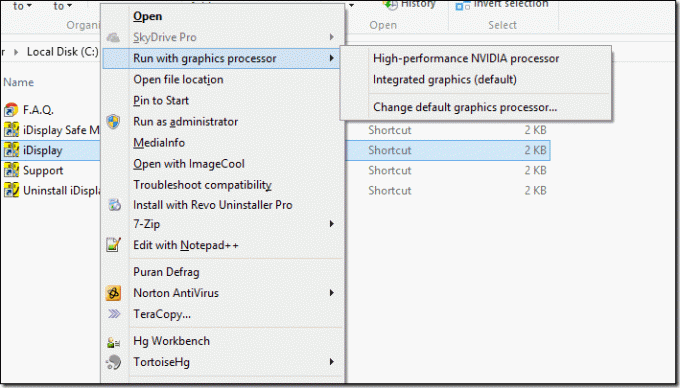
Jakmile po inicializaci aplikace uvidíte ikonu iDisplay na hlavním panelu, zvedněte tablet a spusťte na něm aplikaci iDisplay. Pokud budete mít štěstí, aplikace automaticky detekuje server běžící na vašem počítači a uvede název počítače jako jedno z dostupných připojení. Pokud zařízení v seznamu nevidíte, přejděte na kartu Zadejte ručně a zadejte IP adresu spolu s číslem portu serveru běžícího na vašem počítači.
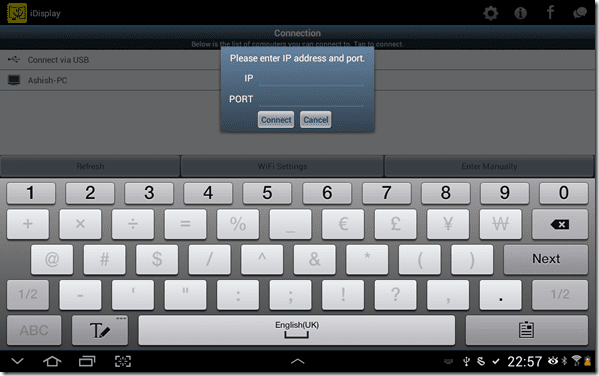
Chcete-li získat IP adresu spolu s číslem portu, stačí najet myší na ikonu iDisplay na hlavním panelu. Během navazování spojení mezi zařízeními může obrazovka počítače několikrát zablikat, než uvidíte displej na sekundárním výstupu, kterým je tablet.
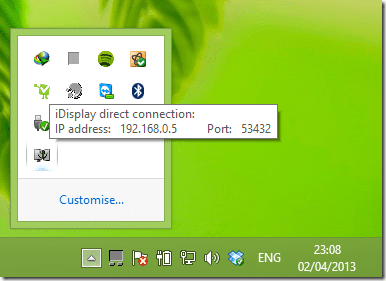
Poznámka: Pokud při spuštění aplikace dochází k selhání ovladače videa, vyzkoušejte nouzový režim iDisplay. Nainstaluje virtuální ovladač, který by mohl fungovat. Pokud ani to selže, zkuste kontaktovat vývojáře a požádat o řešení nebo vrácení peněz.
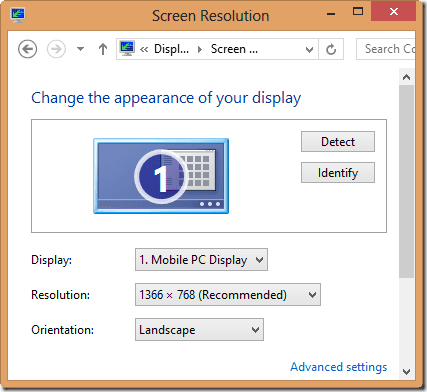
Ve výchozím nastavení nebude zařízení připojeno jako rozšířený, ale duplicitní displej. Chcete-li převést displej na tabletu na rozšířený displej, otevřete nastavení grafické karty a vyhledejte možnost Nastavit více zařízení. Pokud používáte výchozí nastavení zobrazení Windows, otevřete Nastavení obrazovky z ovládacího panelu a klikněte na odkaz Projekt na sekundární displej. Zde změňte nastavení zobrazení jako rozšířenou plochu.
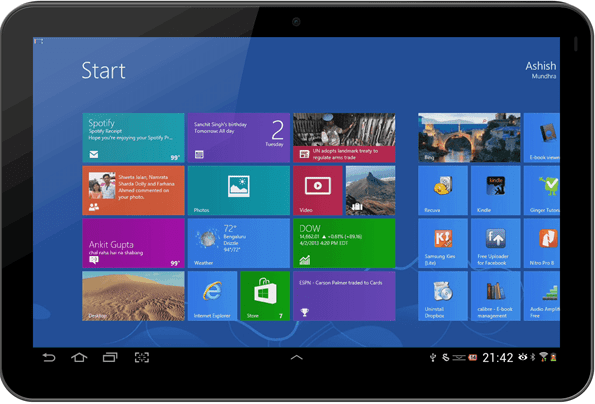
Závěr
Takto můžete nyní rozšířit pracovní zátěž počítače na tablet a využívat Windows na dotykové obrazovce. Rozšířený displej je určen pouze pro nenáročnou práci. Nepokoušejte se spouštět videa, jinak může dojít k selhání grafického adaptéru. Celkově vzato je iDisplay skvělá aplikace, ale pokud hledáte levnou alternativu pro Android, můžete také vyzkoušet ScreenSlider od REDFLY. Jediným omezením v tuto chvíli je, že nepodporuje Windows 8.
Poslední aktualizace 2. února 2022
Výše uvedený článek může obsahovat přidružené odkazy, které pomáhají podporovat Guiding Tech. Nemá to však vliv na naši redakční integritu. Obsah zůstává nezaujatý a autentický.